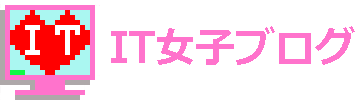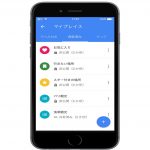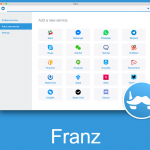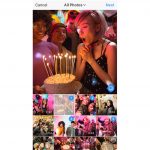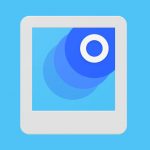スマホのアイコンや壁紙をかわいく着せ替えカスタマイズできる無料アプリ「CocoPPa」
スマホのホーム画面にあるアプリアイコンをかわいく着せ替えたい、おしゃれな壁紙に変更したい、好きなアニメキャラクターやペットのアイコンが欲しい、LINE(ライン)のトーク背景を可愛くしたい、といったカスタマイズ願望は、女の子ならだれでもあるはず。
そんなときには、アイコン・壁紙の着せ替えの王道アプリ「CocoPPa」がオススメですよ♪
アプリ「CocoPPa」とは
「CocoPPa」とは、ホーム画面のアプリアイコンや壁紙のデザインを可愛く着せ替えできる無料アプリです。
アイコンや壁紙のデザインは120万点以上で、電話やメールのアプリはもちろんのこと、FacebookやTwitterなどのSNSアイコンもお気に入りのアイコンに無料で着せ替えができます。
世界中にユーザーがいるとても人気なアプリなので、ダウンロード総数は5000万を突破したそうです。
特に会員登録せずにアプリの利用が可能ですが、無料の会員登録をすると、マイページを利用して気に入ったデザインをコレクションできたり、デザインにコメントを付けたり、自分のデザインを載せたりすることができるので、アプリ内でのコミュニティーが広がるところも面白い点です。
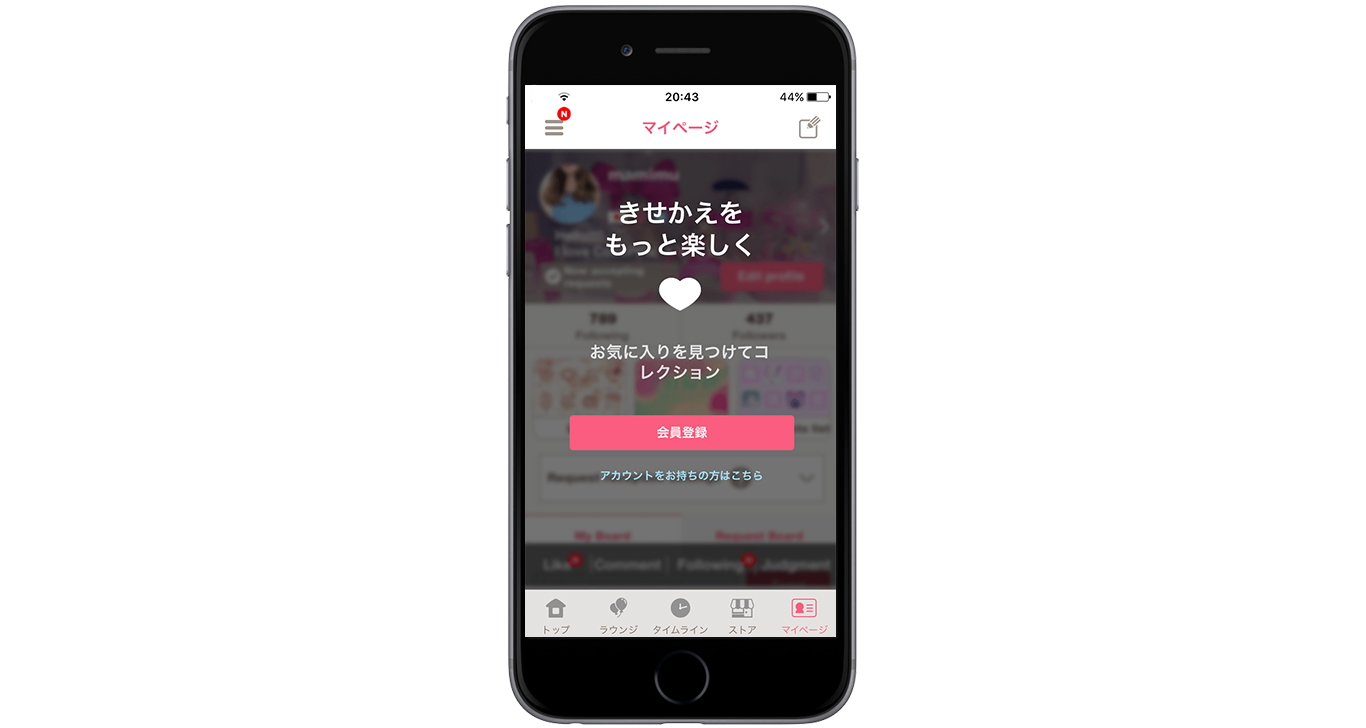
「CocoPPa」でのカスタマイズ方法
実際に「CocoPPa」を使って、iPhoneのホーム画面の壁紙やアイコンを着せ替えしてみたいと思います。
手順は以下のとおりです。
1.アプリ「CocoPPa」をダウンロード
下のリンクからアプリ「CocoPPa」をダウンロードします。
2.好きなデザインのアイコンや壁紙をダウンロードする
アプリのダウンロード完了後、ホーム画面からアプリを開くと、下のような画面が出てきます。
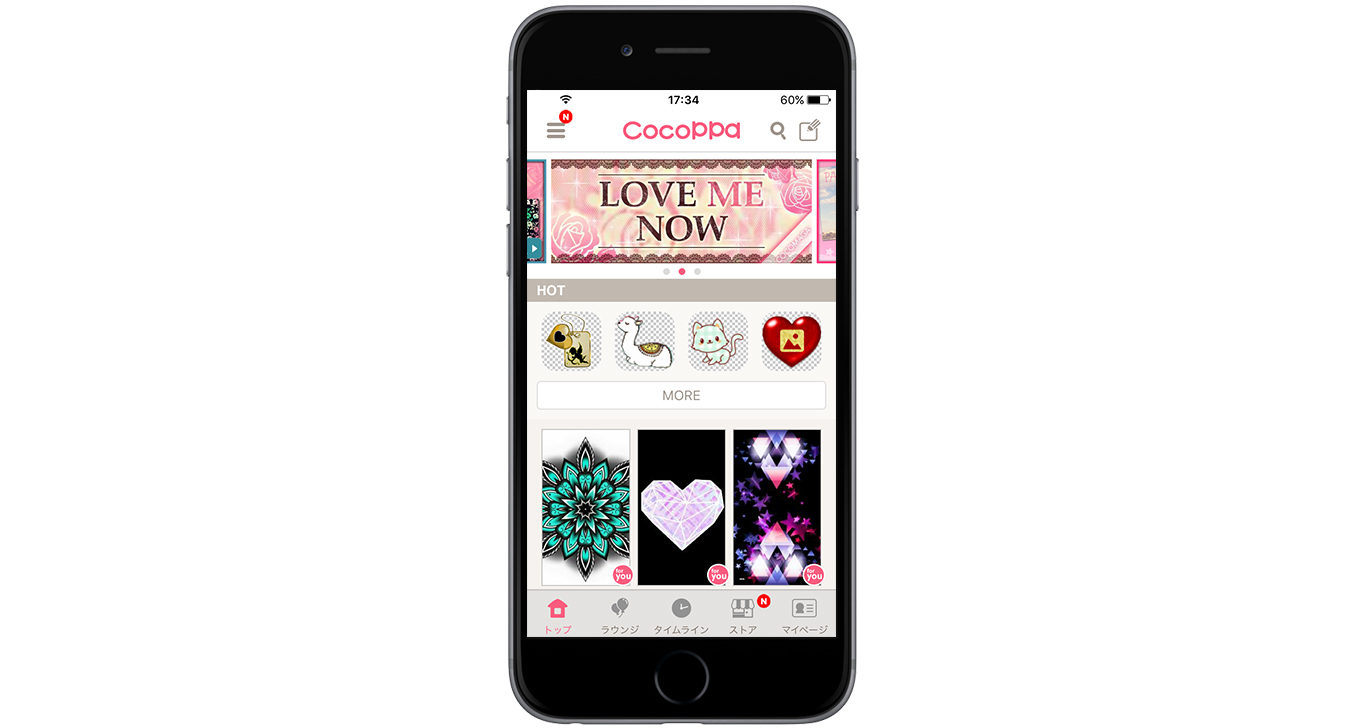
トップページからアイコンや壁紙を一つ一つ探すこともできますし、ページ下のバー部分の「ラウンジ」をタップするとアイコンや壁紙をかわいく着せ替えている利用者たちのサンプル一覧を見ることができ、気に入ったらそのまま全てダウンロードすることも可能です。
私はカナヘイさんのデザインが大好きなので、右上の検索マークからカナヘイさんを探して、下のような壁紙をダウンロードしてみました♪
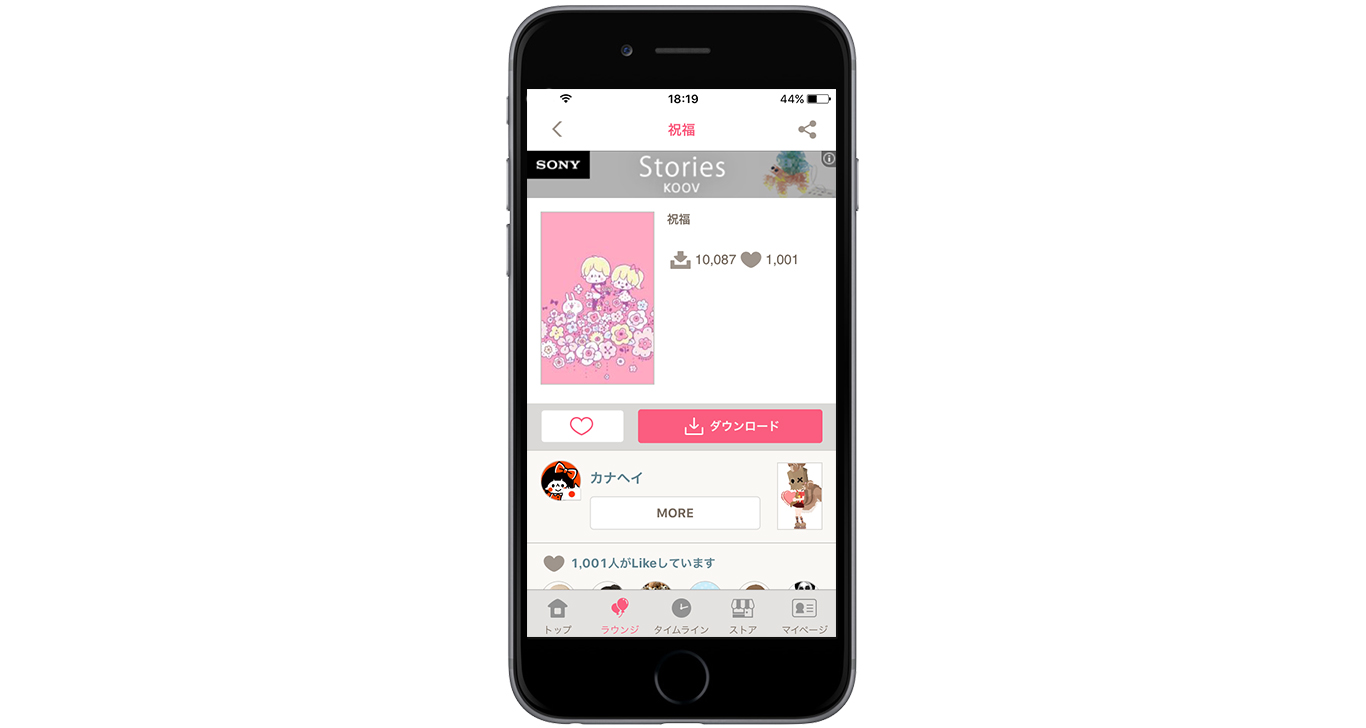
次に、壁紙に合いそうなアイコンを選び、一つ一つまたはまとめてダウンロードします。
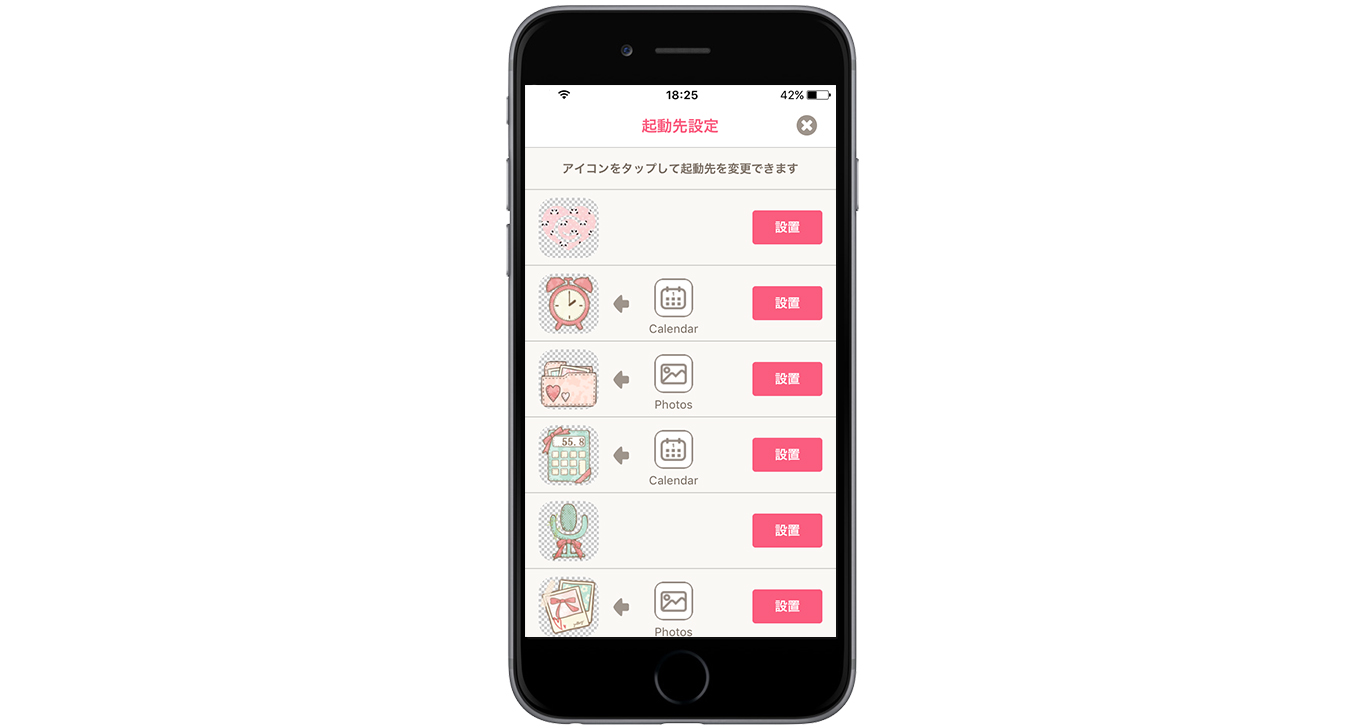
3.アイコンの背景色・起動先を設定する
アイコンをダウンロード後、各アイコンをタップして背景色を選択します。
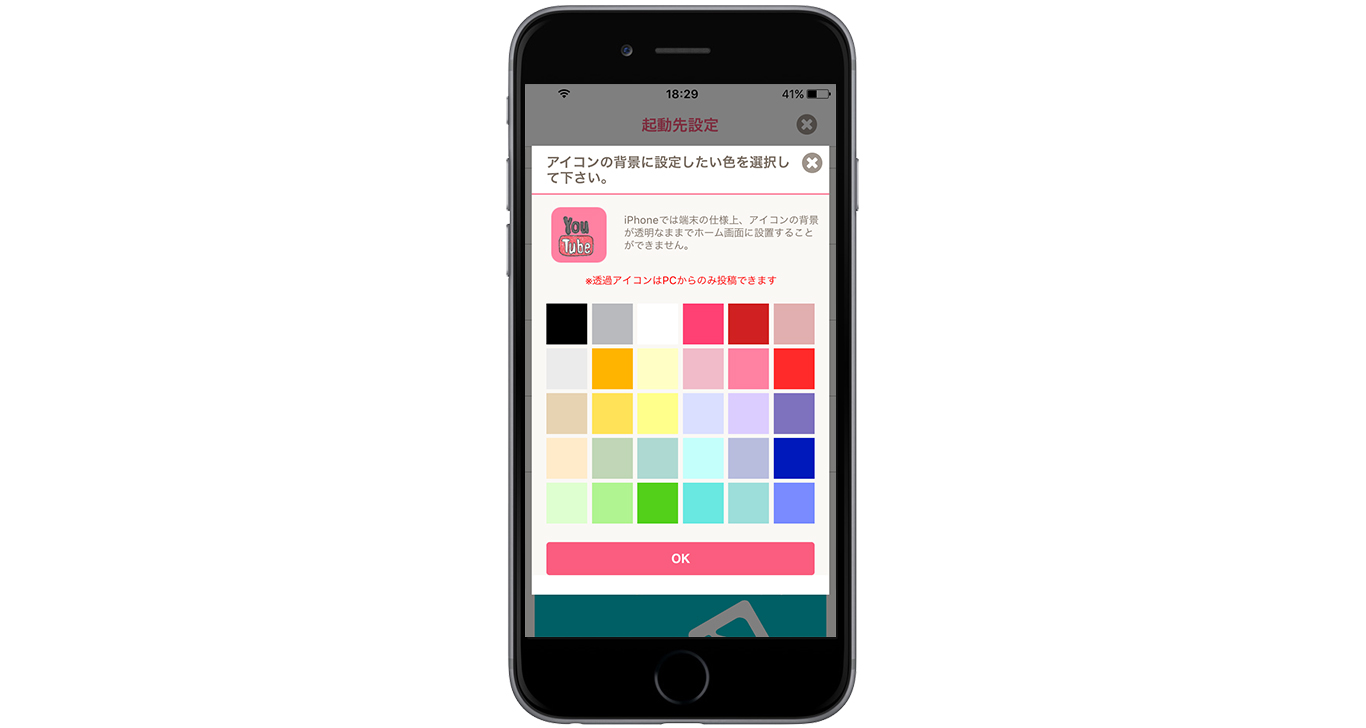
そのあと、アイコンの起動先を設定(これから追加するアイコンがYoutubeアイコンならば、元々あるオリジナルのYoutubeアイコンとリンクし起動させる)します。

4.アイコンをホーム画面に追加する
起動先の設定後、右側にある「設置」ボタンをクリックします。
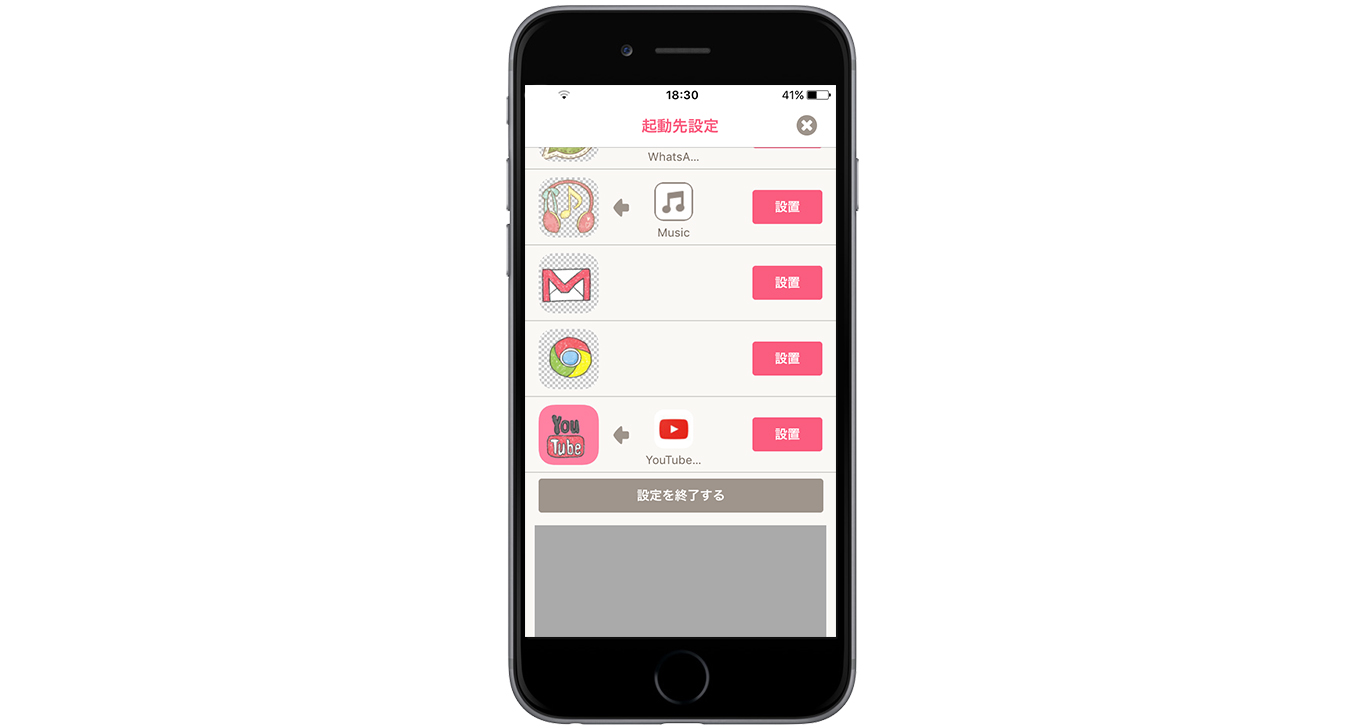
下部のバーにある矢印と四角のマークをクリックして「ホーム画面に追加」をクリックすれば、端末のホーム画面上にアイコンが表示されています。
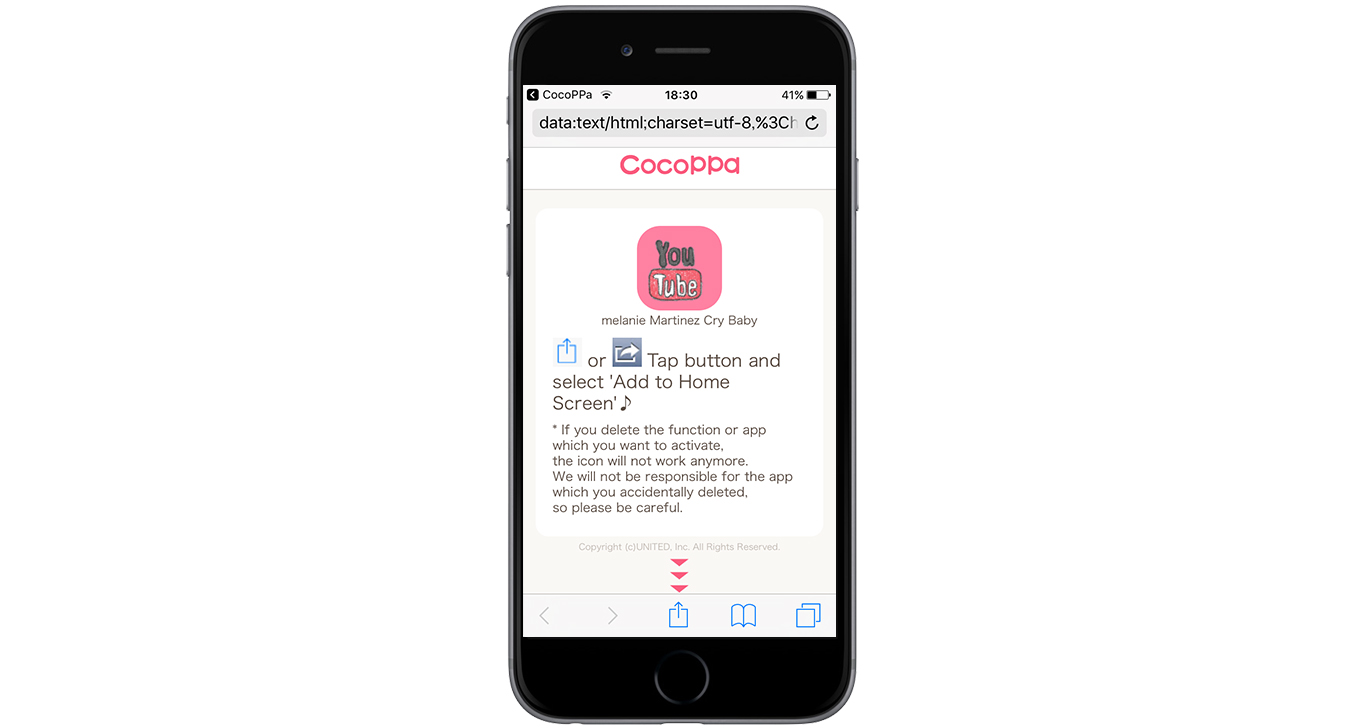
複数のアイコンを同じように設定し、下のようなかわいい画面が出来上がりました♪こうしてたまにホーム画面のデザインを変えてみるのも、気分転換になっていいですね。

注意点としては、アイコンデザインを新しくダウンロードしたからといって、元のオリジナルアイコンを消してしまうと、アプリ自体が消えてしまうので気を付けてください。
以上、アイコンや壁紙を可愛く着せ替えできるアプリ「CocoPPa」の紹介でした。
既定のデザインに飽きてしまったという方は、「CocoPPa」でお気に入りのデザインを見つけて、かわいくおしゃれにカスタマイズしてみてください♪